Дали най-достъпната ви папка лежи дълбоко вътрейерархии на папките? С увеличаването на дисковото пространство ние сме склонни да съхраняваме възможно най-много файлове на нашия твърд диск, ние управляваме тези файлове, като правим папки и подпапки и още повече вложени папки, следователно става трудно достъпът до най-достъпните папки с помощта на Windows Explorer. За да разрешите този проблем, можете лесно да картографирате локална папка като буква за виртуално устройство, като по този начин тя ще ви отведе директно в папката, вместо да следвате вложен път.
Метод 1: Visual Subst Tool
Visual Subst ви позволява лесно да картографирате виртуално устройство в папката с често достъп. За да картографирате устройство, следвайте тези прости стъпки.
От падащия списък, изберете всяка буква на диск по ваш избор.

Кликнете върху увеличителен знак да се добавете папки за картографиране на буквата на устройството.
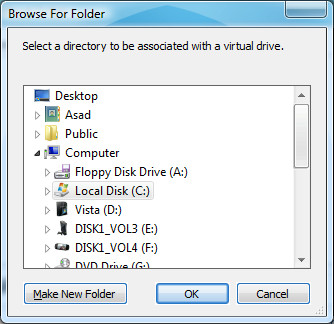
Ако искате папката да се картографира при всяко стартиране на компютъра, след това проверете опцията Прилагайте виртуални дискове при стартиране на Windows.
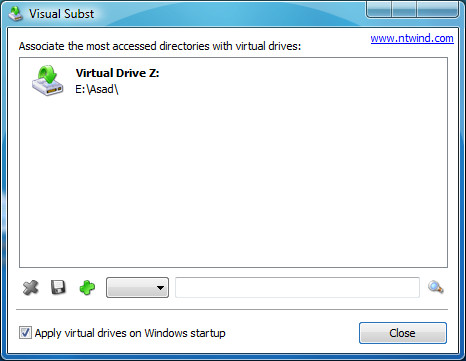
Ако искате да изтриете картографирането на устройството, просто изберете виртуалния диск, както е показано в помощната програма, след което щракнете върху кръстния знак, за да изтриете картографирането на устройството.
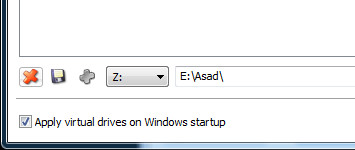
За да промените буквата на устройството, щракнете върху картографираното устройство и изберете буквата на устройството от падащия списък и щракнете върху Запазете знак за да запазите настройката.
Метод 2 - Команден ред
Отидете на Старт> Изпълнение, Тип Cmd и натиснете Въведете.
Въведете следната команда в командния ред:
субст устройство: path_to_folder и Enter.
Например ако искаме да картографираме Моите документи папка до буква Z: тогава ще напишем:
subst Z: C: Документи и настройкиYourUserNameМои документи
Сега всеки път, когато влизате Z: командният ред ще ви пренасочи към Папка Моите документи в командния ред. И това ново виртуално устройство ще се покаже и в Windows File Explorer. Наслади се !













Коментари